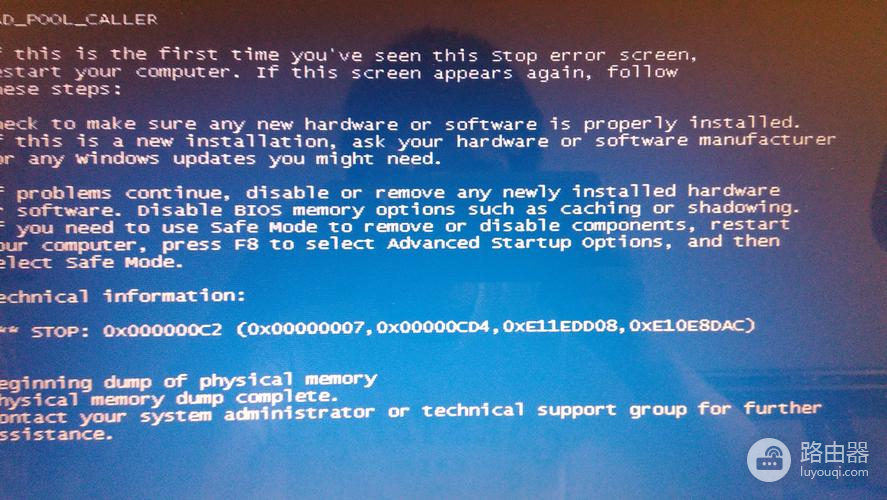Bluescreenview分析蓝屏原因的步骤是什么
小编:迷魂雪
更新时间:2023-06-13
蓝屏错误是计算机系统中常见的问题,它会导致计算机突然停止工作并显示蓝屏错误信息。而Bluescreenview是一款方便易用的软件工具,可以帮助用户分析蓝屏错误的原因。那使用Bluescreenview分析蓝屏错误的步骤是什么呢?
Bluescreenview是一款免费的工具,可以帮助用户分析Windows系统中的蓝屏错误。以下是使用Bluescreenview进行蓝屏错误分析的步骤:
推荐小伙伴们下载:快快蓝屏修复助手(点击即可下载)<<<<。一键检测,快速修复各种Windows系统电脑蓝屏问题!
1. 下载并安装Bluescreenview。
2. 打开Bluescreenview,它会自动读取最近发生的蓝屏错误信息。
3. 如果需要查看旧的蓝屏错误信息,选择菜单栏的"File",然后选择"Load Dump File",选择要查看的dmp文件。
4. Bluescreenview会显示蓝屏错误的详细信息,包括错误代码、错误描述、发生的时间等。
5. 在错误列表中选择要分析的错误,查看导致错误的驱动程序或文件。
6. 在错误列表中右键点击一个错误,选择"Google Search",搜索该错误的解决方法。
7. 如果需要更深入的分析,可以使用Windows调试工具WinDbg。